交互式HTML5 canvas太阳系八大行星模拟
简介:本项目利用HTML5 canvas创建了一个互动的太阳系模型,通过JavaScript实现动态效果和交互。用户可以鼠标悬停查看行星名称,提高体验。通过绘制行星轨道、事件监听以及动画效果,该项目展示了如何使用canvas进行复杂绘图与交互,包括性能优化的技巧。 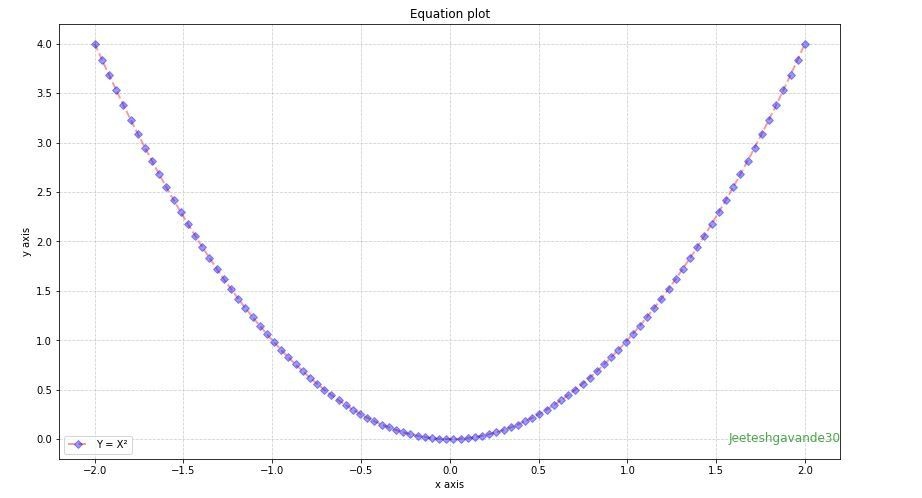
1. HTML5 canvas基础用法
1.1 canvas元素介绍
canvas是HTML5新增的一个用于绘制图形的元素,它提供了一个可以通过JavaScript脚本来绘制图形的画布。通过 <canvas> 标签定义一个画布区域,然后通过JavaScript的canvas API进行绘图操作。
1.2 canvas的基本结构
要使用canvas元素,首先需要在HTML文件中添加canvas标签,并指定一个宽度和高度。例如:
<canvas id="myCanvas" width="200" height="100"></canvas>
AI写代码接下来,可以通过JavaScript获取这个canvas元素,并使用它的绘图上下文(context),通常是2D绘图上下文,来进行图形的绘制:
var canvas = document.getElementById('myCanvas');
var ctx = canvas.getContext('2d');
AI写代码这段代码获取了ID为 myCanvas 的canvas元素,并通过 getContext('2d') 方法获取到了2D绘图上下文。之后所有的绘图操作都将在 ctx 这个变量上进行。这样,我们就具备了绘制基本图形的基础。
2. JavaScript绘图与事件处理
2.1 JavaScript与canvas结合
2.1.1 获取canvas元素
要使用JavaScript操作HTML5的 <canvas> 元素,首先需要获取到canvas DOM对象。这可以通过 document.getElementById 或者 document.querySelector 来实现。
// 通过ID获取canvas元素
const canvas = document.getElementById('myCanvas');
// 或者通过类名获取canvas元素
const canvas = document.querySelector('.my-canvas');
AI写代码获取到canvas元素后,我们还需要获取它的绘图上下文(context)。在HTML5中,canvas支持两种类型的绘图上下文: 2d 用于二维图形, webgl 用于3D图形。在这里我们主要关注二维绘图上下文。
// 获取2D绘图上下文
const ctx = canvas.getContext('2d');
AI写代码2.1.2 JavaScript操作canvas API
一旦我们获取了绘图上下文,我们就可以使用各种canvas API来进行绘图操作了。以下是一个简单的示例,展示了如何在canvas上绘制一个红色的矩形:
// 设置填充颜色为红色
ctx.fillStyle = 'red';
// 绘制一个矩形
ctx.fillRect(10, 10, 150, 100);
AI写代码在这个例子中,我们首先设置了填充颜色,然后调用 fillRect 方法绘制了一个矩形。这个矩形的起始坐标是(10,10),宽150像素,高100像素。
canvas API非常丰富,还包括用于绘制复杂路径的 beginPath 、 moveTo 、 lineTo 、 stroke 方法,以及用于绘制圆形、圆弧、文本等的 arc 、 fillText 等方法。通过组合这些方法,可以创建出非常丰富的视觉效果。
2.2 事件监听与交互响应
2.2.1 鼠标与键盘事件处理
为了让canvas元素支持交互功能,我们需要为其添加事件监听器。以下是如何为canvas添加鼠标点击事件的示例:
// 添加鼠标点击事件监听器
canvas.addEventListener('click', function(event) {
// 获取鼠标点击位置
const x = event.clientX - canvas.offsetLeft;
const y = event.clientY - canvas.offsetTop;
// 在点击位置绘制一个蓝色的圆形
ctx.beginPath();
ctx.arc(x, y, 10, 0, Math.PI * 2);
ctx.fillStyle = 'blue';
ctx.fill();
});
AI写代码在这个例子中,我们通过 addEventListener 方法为canvas添加了一个点击事件监听器。当用户点击canvas时,我们获取点击位置,并在该位置绘制一个蓝色的圆形。
对于键盘事件,canvas也提供了类似的支持。通过添加 keydown 和 keyup 事件监听器,我们可以监听键盘按键事件,并根据按键执行相应的逻辑。
2.2.2 事件监听的兼容性处理
在处理canvas事件时,需要考虑到浏览器的兼容性问题。由于不同浏览器的事件模型和API可能有所不同,因此在跨浏览器开发时,需要进行适当的兼容性处理。
一个常见的兼容性问题是如何在旧版的Internet Explorer浏览器中处理canvas事件。IE9及之前的版本不支持 addEventListener 方法,而是使用 attachEvent 方法。对于这种情况,我们可以创建一个适配器函数来统一事件监听的接口:
// 事件监听适配器函数
function addEvent(element, event, handler) {
if (element.addEventListener) {
element.addEventListener(event, handler, false);
} else if (element.attachEvent) {
element.attachEvent('on' + event, handler);
} else {
element['on' + event] = handler;
}
}
// 使用适配器添加事件监听器
addEvent(canvas, 'click', function(event) {
// 同上面的点击事件处理逻辑
});
AI写代码通过使用 addEvent 函数,我们可以确保代码在各种浏览器中都能正常工作。
接下来的章节,我们将深入探讨如何在canvas上绘制二维图形和实现交云功能,以及如何进行性能优化。
3. 二维绘图上下文应用
3.1 绘制基本图形
在二维绘图的上下文中,基本图形的绘制是构建更复杂场景的基础。我们将从线条和路径开始,逐渐深入到矩形和圆弧的绘制,这些是构建所有图形的基本元素。
3.1.1 线条和路径的绘制
Canvas API 提供了 moveTo() 和 lineTo() 方法用于绘制线条。 moveTo() 方法用于移动画笔到指定的坐标位置,而 lineTo() 方法则从当前位置绘制一条直线到指定坐标。以下是一个简单的示例,绘制了一个三角形:
const canvas = document.getElementById('myCanvas');
const ctx = canvas.getContext('2d');
// 移动到三角形的一个顶点
ctx.moveTo(75, 50);
// 绘制线条到三角形的第二个顶点
ctx.lineTo(100, 75);
ctx.lineTo(50, 75);
// 使用closePath()闭合路径,从最后一个顶点回到起点形成三角形
ctx.closePath();
// 设置样式
ctx.strokeStyle = '#000';
// 绘制路径
ctx.stroke();
AI写代码3.1.2 矩形和圆弧的绘制
绘制矩形非常直接,Canvas 提供了 rect() 方法,接受四个参数:x 轴坐标、y 轴坐标、宽度和高度。而绘制圆弧则使用 arc() 方法,它需要五个参数:圆心的 x 坐标、y 坐标、半径、起始角度和结束角度。以下是绘制一个简单的矩形和圆弧的代码:
const canvas = document.getElementById('myCanvas');
const ctx = canvas.getContext('2d');
// 绘制矩形
ctx.strokeRect(25, 25, 100, 100);
// 绘制圆弧
ctx.beginPath();
ctx.arc(175, 75, 50, 0, Math.PI * 2, true); // 顺时针绘制
ctx.stroke();
AI写代码3.2 图形样式与颜色控制
掌握如何控制图形的样式和颜色对于创建视觉上吸引人的应用至关重要。这一部分我们将探讨如何使用 Canvas API 设置颜色、渐变和图案,以及如何应用线条样式和阴影效果。
3.2.1 设置颜色、渐变和图案
Canvas API 允许开发者通过 fillStyle 和 strokeStyle 属性设置图形的填充和描边颜色。这些属性可以接受 CSS 颜色值,比如十六进制、RGB 或 HSL。以下是一个设置渐变背景和填充颜色的示例:
const canvas = document.getElementById('myCanvas');
const ctx = canvas.getContext('2d');
const gradient = ctx.createLinearGradient(0, 0, canvas.width, 0);
gradient.addColorStop(0, '#ff7e5f');
gradient.addColorStop(0.5, '#feb47b');
gradient.addColorStop(1, '#ffffff');
// 设置填充样式为渐变颜色
ctx.fillStyle = gradient;
// 绘制填充矩形
ctx.fillRect(0, 0, canvas.width, canvas.height);
// 设置描边样式为单一颜色
ctx.strokeStyle = '#000';
// 描边矩形
ctx.strokeRect(50, 50, 100, 100);
AI写代码3.2.2 线条样式和阴影效果
除了颜色和渐变之外,Canvas API 还提供了灵活的线条样式和阴影效果。可以通过 lineWidth 设置线条宽度,通过 lineCap 设置线条的结束样式。阴影可以通过 shadowColor 、 shadowOffsetX 、 shadowOffsetY 、 shadowBlur 属性进行设置。以下是应用线条样式和阴影效果的代码:
const canvas = document.getElementById('myCanvas');
const ctx = canvas.getContext('2d');
// 设置线条宽度和样式
ctx.lineWidth = 10;
ctx.lineCap = 'round';
// 设置阴影效果
ctx.shadowColor = '#666';
ctx.shadowOffsetX = 5;
ctx.shadowOffsetY = 5;
ctx.shadowBlur = 4;
// 绘制线段
ctx.beginPath();
ctx.moveTo(10, 10);
ctx.lineTo(150, 10);
ctx.stroke();
AI写代码以上各章节内容介绍了Canvas API在二维绘图上下文中的基本应用。通过本章节的介绍,我们逐步探索了如何在Canvas中绘制基本图形以及如何控制图形的颜色和样式。这些基础技巧为深入理解Canvas的高级应用奠定了坚实的基础。
4. 行星轨道绘制方法
行星轨道绘制是HTML5 Canvas一个充满吸引力的应用,它不仅能够提供生动的视觉效果,而且还有助于理解宇宙的物理规律。在这一章节中,我们将探索如何通过JavaScript和Canvas API来实现一个简单的太阳系模型,其中行星环绕太阳旋转的动画效果。
4.1 行星数据的获取与处理
为了绘制行星轨道,首先需要获取到准确的行星数据。在现代Web开发中,可以通过调用在线的天文API来获取这些数据。这些数据通常以JSON格式返回,包含了行星的当前位置、速度等信息。
4.1.1 使用天文API获取行星数据
获取天文数据的API有很多,例如NASA提供的APIs或者其他第三方提供的天文API服务。这些API往往提供了一个RESTful接口,可以通过HTTP请求获得数据。通常,我们会使用JavaScript中的 fetch 函数或者 XMLHttpRequest 对象来从这些API获取数据。
async function fetchPlanetData() {
const response = await fetch('***');
const data = await response.json();
return data;
}
AI写代码上述代码定义了一个异步函数 fetchPlanetData ,用来获取太阳系各行星的数据。这个函数会返回一个Promise对象,当数据加载完成后,通过 .then 方法进行处理。
4.1.2 数据格式转换与处理方法
获取到的原始数据通常需要转换成适合绘图的格式。例如,如果数据中包含的是笛卡尔坐标系下的位置,可能需要将其转换为极坐标系下的位置,因为绘制行星轨道更适合使用极坐标系。此外,可能还需要根据时间动态计算行星的实时位置。
function transformData(data) {
const transformed = {};
for (const planet in data) {
transformed[planet] = convertToPolarCoordinates(data[planet]);
}
return transformed;
}
function convertToPolarCoordinates(cartesian) {
const radius = Math.sqrt(cartesian.x ** 2 + cartesian.y ** 2);
const angle = Math.atan2(cartesian.y, cartesian.x);
return { radius, angle };
}
AI写代码上述代码中的 transformData 函数接受原始数据并返回转换后的数据。 convertToPolarCoordinates 函数则将笛卡尔坐标转换为极坐标。
4.2 轨道动画的实现
一旦我们有了处理过的行星数据,接下来的步骤就是实现轨道动画。这通常涉及到使用 setInterval 或 requestAnimationFrame 这样的定时器函数来周期性地更新画面。
4.2.1 使用定时器控制动画帧
使用 setInterval 方法可以方便地控制动画帧的更新频率。但更推荐使用 requestAnimationFrame 因为它能更好地与浏览器的刷新率同步。
let lastTime = null;
function updateAnimation(timestamp) {
if (!lastTime) lastTime = timestamp;
const deltaTime = timestamp - lastTime;
lastTime = timestamp;
// 更新行星位置
updatePlanetPositions(deltaTime);
// 重新绘制Canvas
drawScene();
// 请求下一帧
requestAnimationFrame(updateAnimation);
}
function startAnimation() {
requestAnimationFrame(updateAnimation);
}
AI写代码上述代码定义了一个 updateAnimation 函数,它接受一个时间戳参数,并计算自上次动画帧以来经过的时间 deltaTime 。然后,它会更新行星的位置并重绘场景。通过调用 startAnimation 函数来开始动画。
4.2.2 实现行星环绕太阳的动画
要实现行星环绕太阳的动画,我们需要在每一帧中更新行星在Canvas上的位置。这意味着我们要根据行星在轨道上的角度来计算其相对于太阳的位置。
function updatePlanetPositions(deltaTime) {
for (const planet in planetsData) {
const position = planetsData[planet];
position.angle += position.angularVelocity * deltaTime;
planetsData[planet] = position;
}
}
AI写代码在 updatePlanetPositions 函数中,我们遍历每个行星的数据,并增加它们的角度位置,这样行星就会在轨道上移动。 angularVelocity 表示行星围绕太阳旋转的速度。
行星轨道绘制示例
下面是一个简化的示例,展示如何使用上述代码片段来实行星星环绕太阳的动画:
<!DOCTYPE html>
<html>
<head>
<title>Planetary Orbits Animation</title>
</head>
<body>
<canvas id="orbitCanvas" width="800" height="600"></canvas>
<script>
// 假设canvas元素已经加载,并且所有必要的函数都已定义
const canvas = document.getElementById('orbitCanvas');
const ctx = canvas.getContext('2d');
let planetsData = {}; // 存储行星数据的变量
async function init() {
planetsData = await fetchPlanetData();
startAnimation();
}
init();
</script>
</body>
</html>
AI写代码上述HTML页面加载完成后,调用 init 函数来初始化动画。这里假定所有必要的JavaScript函数(包括 fetchPlanetData 和 startAnimation )已经被定义。
总结上述内容,我们首先了解了如何获取和处理天文API返回的行星数据,接着我们通过定时器来控制动画帧的更新,并实现了行星环绕太阳的动画。在实现过程中,我们讨论了如何处理坐标转换,以及如何使用 requestAnimationFrame 来获得更加流畅和高效的动画。通过这些步骤,我们可以在网页上模拟出逼真的行星轨道动画,为用户创造出一个有趣的互动体验。
5. canvas交云与性能优化
5.1 鼠标悬停显示文本
5.1.1 文本的绘制与格式设置
在HTML5 canvas中,绘制文本是一个基本的需求,尤其是在需要交互功能时,例如当用户将鼠标悬停在某个图像或图形元素上时显示文本。绘制文本的API相对简单,只需要调用 ctx.fillText() 或 ctx.strokeText() 方法。
以下是一个基础的示例代码:
// 获取canvas元素和绘图上下文
const canvas = document.getElementById('text-canvas');
const ctx = canvas.getContext('2d');
// 设置文本内容和样式
ctx.font = '20px Arial'; // 设置字体大小和类型
ctx.fillStyle = 'black'; // 设置文本填充颜色
ctx.textAlign = 'left'; // 设置文本对齐方式
// 绘制文本
ctx.fillText('Hello, canvas!', 10, 50); // 在指定位置绘制文本
AI写代码在实际应用中,我们可能需要设置文本的更多属性,比如字体、大小、样式、对齐方式、阴影等。为了达到更好的交互效果,还可以根据鼠标位置动态设置文本内容和位置。
5.1.2 鼠标事件与文本显示的交互
要实现鼠标悬停显示文本的效果,我们需要为canvas元素添加鼠标事件监听器。一般情况下,我们使用 mouseenter 和 mouseleave 事件来触发文本的显示与隐藏。
canvas.addEventListener('mouseenter', function(e) {
// 计算鼠标位置
const mouse = getMousePos(canvas, e);
// 在鼠标位置绘制文本
ctx.fillText('鼠标悬停在canvas上', mouse.x, mouse.y);
});
canvas.addEventListener('mouseleave', function() {
// 清除文本内容
ctx.clearRect(0, 0, canvas.width, canvas.height);
});
function getMousePos(canvas, evt) {
const rect = canvas.getBoundingClientRect();
return {
x: evt.clientX - rect.left,
y: ***
};
}
AI写代码在上述代码中, getMousePos 函数用于计算鼠标相对于canvas元素的位置,然后在该位置绘制文本。当鼠标离开canvas元素时,通过 clearRect 方法清除之前绘制的文本,以实现动态显示与隐藏文本的效果。
5.2 动画效果与交互性增强
5.2.1 实现缩放和平移的交互效果
为了增强用户体验,许多canvas应用需要提供缩放和平移的功能。实现这些交互的常用方法是监听鼠标滚轮事件( wheel )和鼠标拖动事件( mousedown 、 mousemove 、 mouseup )。
以下是一个简单的缩放和平移交互的示例代码:
let scale = 1; // 缩放比例
let offsetX = 0; // X轴偏移量
let offsetY = 0; // Y轴偏移量
canvas.addEventListener('wheel', function(e) {
e.preventDefault(); // 阻止默认的滚轮事件
scale += e.deltaY < 0 ? 0.1 : -0.1; // 根据滚轮滚动方向调整缩放比例
// 重绘canvas
drawCanvas();
});
canvas.addEventListener('mousedown', function(e) {
let lastX = e.clientX;
let lastY = e.clientY;
function onMouseMove(e) {
offsetX += e.clientX - lastX;
offsetY += e.clientY - lastY;
lastX = e.clientX;
lastY = e.clientY;
// 重绘canvas
drawCanvas();
}
document.addEventListener('mousemove', onMouseMove);
document.addEventListener('mouseup', function() {
document.removeEventListener('mousemove', onMouseMove);
});
});
function drawCanvas() {
// 根据缩放和平移设置绘图环境
ctx.save(); // 保存当前状态
ctx.translate(offsetX, offsetY); // 平移
ctx.scale(scale, scale); // 缩放
// 执行绘制操作
// ...
ctx.restore(); // 恢复之前保存的状态
}
AI写代码在这段代码中,我们保存了绘图状态并根据用户的交互来改变绘图环境,然后执行绘制操作。注意,我们使用了 save() 和 restore() 方法来保存和恢复canvas的绘图状态,这样可以确保每次操作只影响我们想要改变的部分。
5.3 canvas性能优化技巧
5.3.1 简化图形与减少重绘区域
提高canvas性能的一个有效方法是尽量减少需要重绘的区域。例如,如果绘制的图形中有一部分是静态的,我们可以通过减少重绘次数来优化。另外,尽量避免绘制过于复杂的图形,因为复杂的图形会导致更多的计算和渲染时间。
优化的一个技巧是仅在必要时更新画布的一部分,而不是整个画布。此外,可以使用像素级操作的图像数据来更新小块区域,从而避免整个画布的重绘。
5.3.2 使用Web Workers进行复杂计算
对于需要大量计算的任务,如复杂的数据处理或物理模拟,我们可以利用Web Workers在后台线程中运行,而不阻塞主线程。这样可以保持用户界面的响应性,同时进行大量计算。
Web Workers无法直接访问DOM或canvas的绘图上下文,但可以将计算结果传递给主线程进行绘图。下面是一个基本的Web Worker使用示例:
// 创建Worker
const worker = new Worker('worker.js');
// 发送数据到Worker
worker.postMessage({ canvasWidth: canvas.width, canvasHeight: canvas.height });
// 接收Worker计算的结果
worker.onmessage = function(event) {
const result = event.data;
// 使用Worker的结果进行绘图操作
// ...
};
// worker.js
self.addEventListener('message', function(e) {
const { canvasWidth, canvasHeight } = e.data;
// 在这里执行大量计算...
// 计算完成后发送消息回主线程
self.postMessage({
// 计算结果
});
});
AI写代码通过使用Web Workers,我们可以在后台线程中进行复杂的计算,将结果传回主线程后,再用canvas API进行绘制。这种方法对于实现高性能的交互式可视化应用非常有用。
简介:本项目利用HTML5 canvas创建了一个互动的太阳系模型,通过JavaScript实现动态效果和交互。用户可以鼠标悬停查看行星名称,提高体验。通过绘制行星轨道、事件监听以及动画效果,该项目展示了如何使用canvas进行复杂绘图与交互,包括性能优化的技巧。